windows没有鼠标怎么关机 没有鼠标如何关机电脑
更新时间:2025-03-26 14:49:15作者:jiang
在日常使用电脑的过程中,我们经常会使用鼠标来操作电脑,包括打开软件、浏览网页等等,但是有时候,我们可能会遇到鼠标失灵或者遗失的情况,这时候该如何关机呢?即使没有鼠标,我们依然可以通过键盘来完成关机操作。通过一些简单的快捷键组合,我们可以轻松地关闭电脑,让电脑安全地进入休眠或关机状态。即使没有鼠标,我们依然可以很方便地完成电脑的关机操作。
步骤如下:
1.方法一:使用键盘的上下移动键
1.按住键盘上的“win”按键,一般都是位于“ctrl”和“alt”或者“Fn”和“alt”按键之间。
2.这时电脑出现开始界面,使用键盘上的右键“→”移动至“关机”选项。最后点击“enter”就可以直接关机。
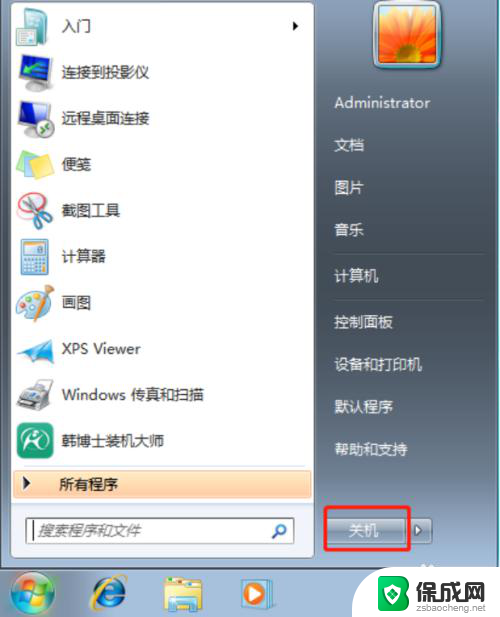
3.方法二:使用命令符
1.在键盘上按下“win”+“R”按键调出运行窗口,在窗口中直接输入命令“cmd”后回车。
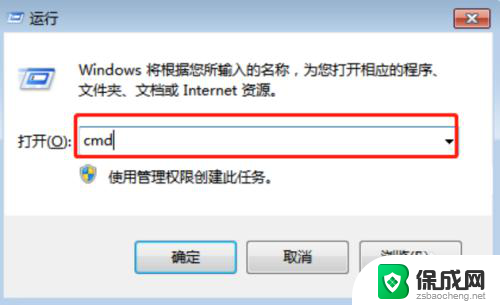
4.2.在以下界面中输入命令“shutdown -s -t 1”,最后按下回车键。电脑直接在1秒后关机。
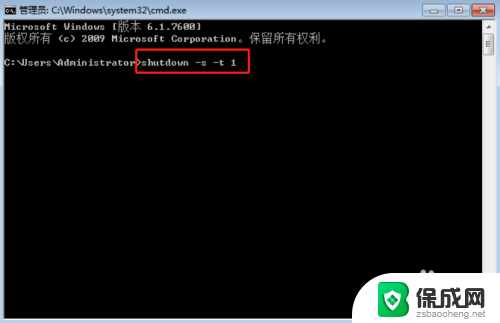
以上就是windows没有鼠标怎么关机的全部内容,碰到同样情况的朋友们赶紧参照小编的方法来处理吧,希望能够对大家有所帮助。
windows没有鼠标怎么关机 没有鼠标如何关机电脑相关教程
-
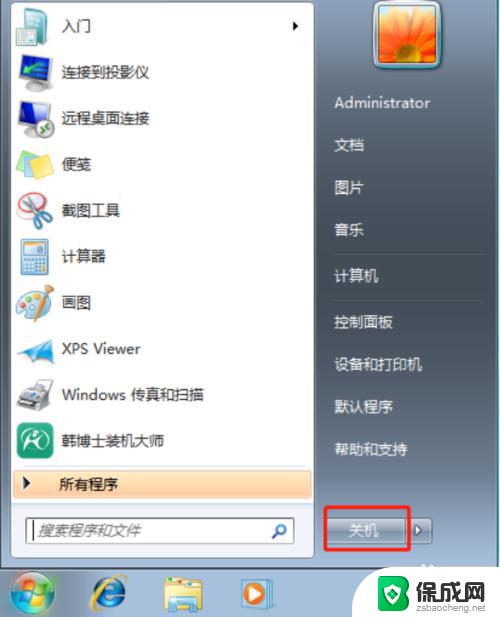 没有鼠标如何关机 电脑没有鼠标怎样关机
没有鼠标如何关机 电脑没有鼠标怎样关机2023-10-24
-
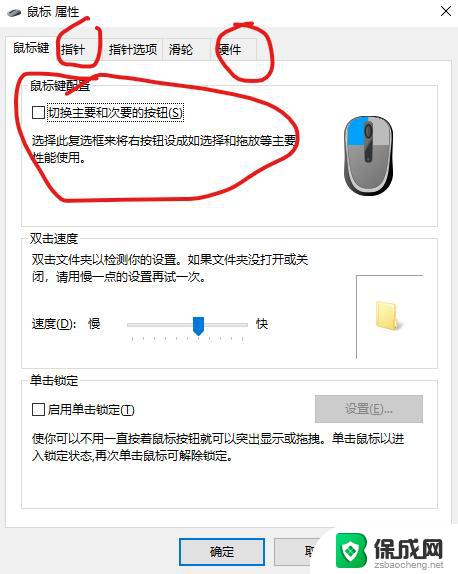 鼠标没用了,怎么操作电脑 电脑没有鼠标怎么使用
鼠标没用了,怎么操作电脑 电脑没有鼠标怎么使用2024-08-19
-
 电脑没有鼠标怎么拖动文件 没有鼠标怎么拖动文件
电脑没有鼠标怎么拖动文件 没有鼠标怎么拖动文件2023-10-15
-
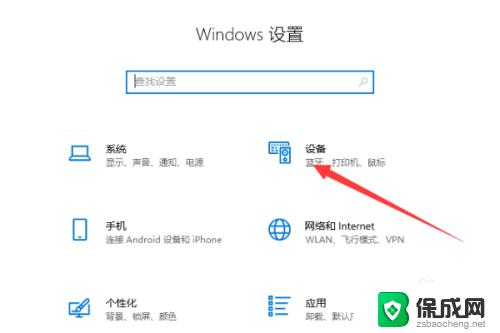 关机后鼠标灯亮怎么关 电脑关机鼠标灯不熄灭怎么办
关机后鼠标灯亮怎么关 电脑关机鼠标灯不熄灭怎么办2023-10-15
-
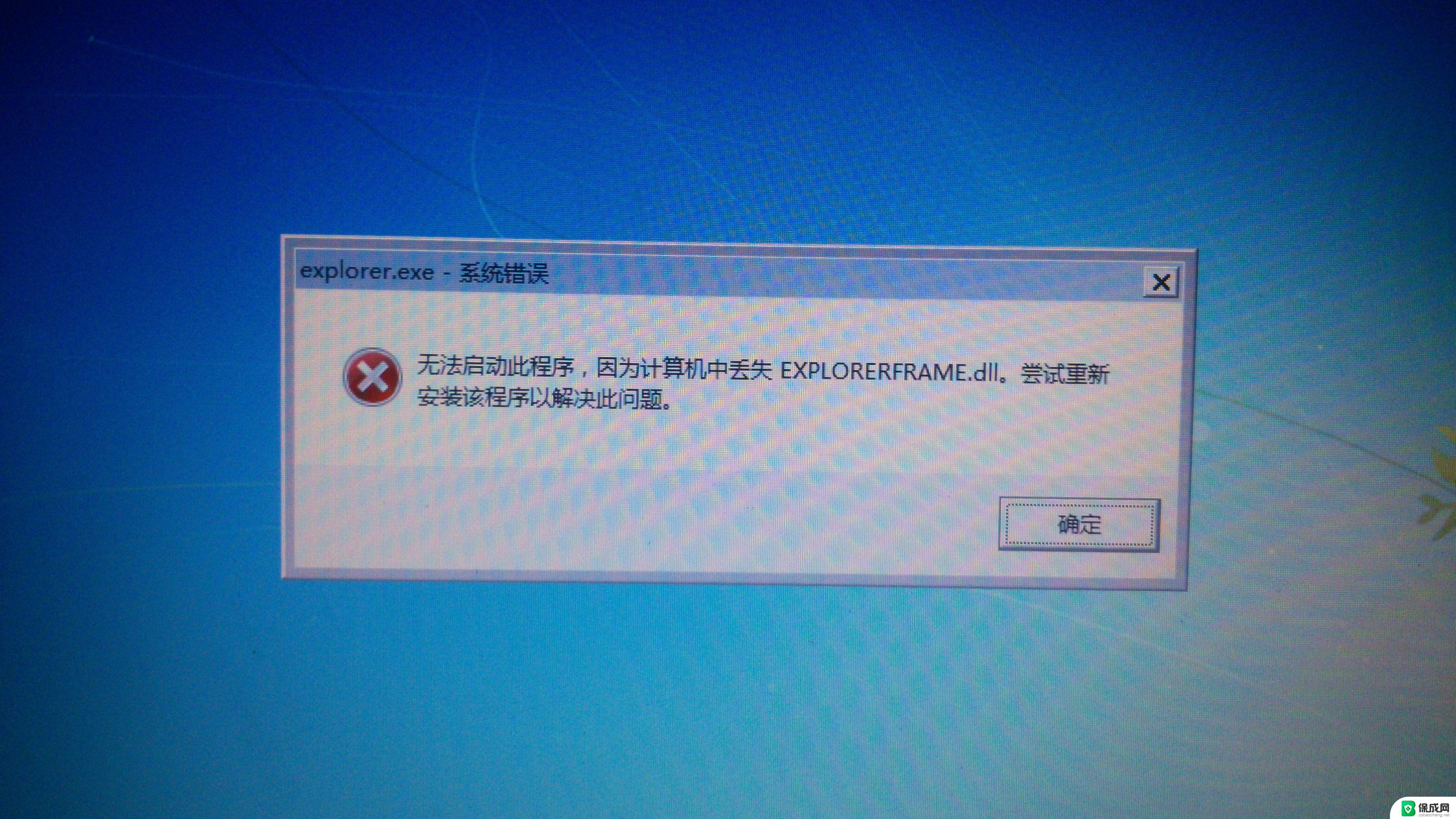 系统进不到桌面只有鼠标 如何处理电脑开机后没有桌面只有鼠标
系统进不到桌面只有鼠标 如何处理电脑开机后没有桌面只有鼠标2024-08-22
-
 联想电脑无鼠标操作 没有鼠标怎么拖动窗口
联想电脑无鼠标操作 没有鼠标怎么拖动窗口2023-09-28
电脑教程推荐